Linux查看系统盘和SSD盘的容量、型号及挂载信息的方法
目录
- 1. 查看所有磁盘的物理信息
- 方法 1:使用 lsblk(推荐)
- 方法 2:使用 fdisk -l(需 root)
- 2. 区分系统盘和 SSD
- 根据挂载点判断
- 根据磁盘类型判断
- 3. ouIMicHRcc查看已挂载磁盘的使用情况
- 4. 确认磁盘是否为 SSD
- 方法 1:查看旋转速率(SSD 为 0)
- 方法 2:使用 hdparm(需 root)
- 5. 快速总结命令
- 注意事项
在 linux 系统中,可以通过以下命令快速查看系统盘和SSD盘的容量、型号及挂载信息:
1. 查看所有磁盘的物理信息
方法 1:使用 lsblk(推荐)
lsblk
输出示例:
NAME MAJ:MIN RM SIZE RO TYPE MOUNTPOINT sda 8:0 0 1.8T 0 disk ├─sda1 8:1 0 512M 0 part /boophpt/efi ├─sda2 8:2 0 2G 0 part /boot └─sda3 8:3 0 1.8T 0 part / sdb 8:16 0 447.1G 0 disk └─sdb1 8:17 0 447G 0 part /data nvme0n1 259:0 0 447.1G 0 disk └─nvme0n1p1 259:1 0 447G 0 part /ssd
- 关键列:
NAME:磁js盘名称(如sda是系统www.devze.com盘,nvme0n1是 NVMe SSD)。SIZE:磁盘总容量(1.8T是系统盘,447.1G是 SSD)。MOUNTPOINT:挂载点(/是系统根分区,/ssd是 SSD 挂载点)。
方法 2:使用 fdisk -l(需 root)
sudo fdisk -l
输出示例:
Disk /dev/sda: 1.8 TiB, 2000398934016 bytes # 系统盘(2TB) Disk /dev/nvme0n1: 447.1 GiB, 480103981056 bytes # SSD(480GB)
2. 区分系统盘和 SSD
根据挂载点判断
- 系统盘:通常挂载在
/(根分区)、/boot、/home等。 - SSD:一般挂载在自定义路径(如
/data、/ssd)。
根据磁盘类型判断
- NVMe SSD:名称以
nvme开头(如nvme0n1)。 - SATA SSD:名称以
sd开头(如sdb),需结合型号确认:
sudo smartctl -i /dev/sdb | grep "Model Family"
3. 查看已挂载磁盘的使用情况
df -hT
输出示例:
Filesystem Type Size Used Avail Use% Mounted on /dev/sda3 ext4 1.8T 500G 1.2T 30% / # 系统盘 /dev/nvme0n1p1 ext4 447G 100G 324G 24% /ssd # SSD
- 系统盘:挂载点为
/,容量为1.8T。 - SSD:挂载点为
/ssd,容量为447G。
4. 确认磁盘是否为 SSD
方法 1:查看旋转速率(SSD 为 0)
lsblk -d -o name,rota
输出:
NAME ROTA sda 1 # 1 表示机械盘(系统盘可能是机械或 SSD) nvme0n1 0 # 0 表示 SSD
方法 2:使用 hdparm(需 root)
sudo hdparm -I /dev/sdb | grep "Nominal Media Rotation Rate"
- 如果输出
Solid State Device或Rotatiwww.devze.comon Rate: 0,则为 SSD。
5. 快速总结命令
# 查看所有磁盘容量和类型 lsblk -d -o name,size,rota,type,mountpoint | grep -v loop # 仅显示 SSD lsblk -d -o name,size,rota | awk '$3 == 0'
注意事项
- NVMe SSD:名称通常是
nvme0n1、nvme1n1等。 - RAID 配置:若 SSD 组了 RAID,需检查
/proc/mdstat。 - 虚拟机环境:磁盘可能显示为
vda、vdb(需结合容量判断)。
如果需要进一步分析某块磁盘的详细信息(如型号、健康状态),可以使用:
sudo smartctl -a /dev/sda
以上就是Linux查看系统盘和SSD盘的容量、型号及挂载信息的方法的详细内容,更多关于Linux查看系统盘和SSD盘的资料请关注编程客栈(www.devze.com)其它相关文章!
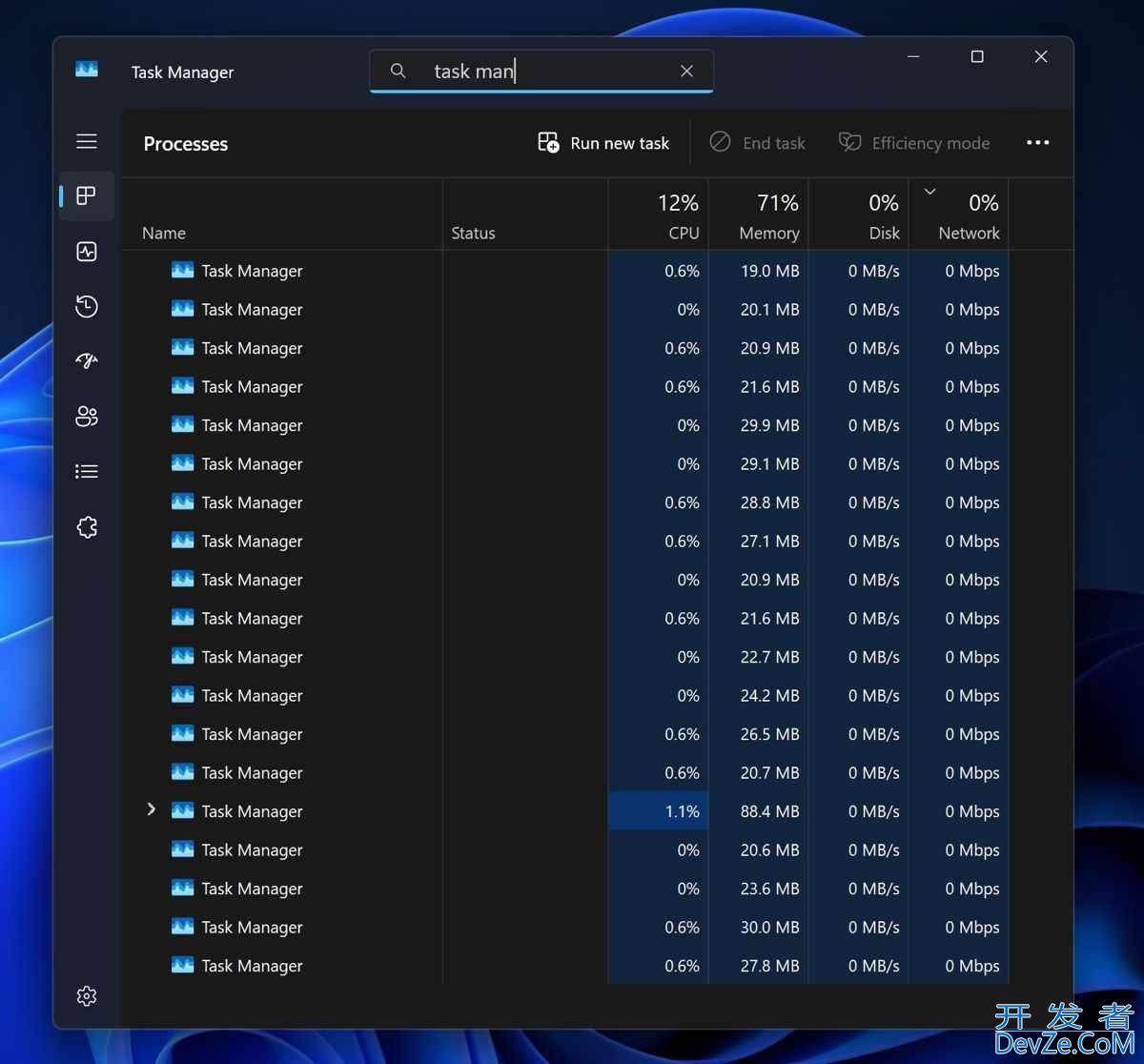
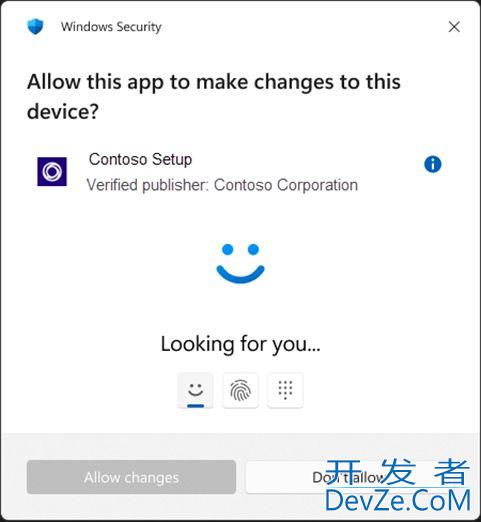
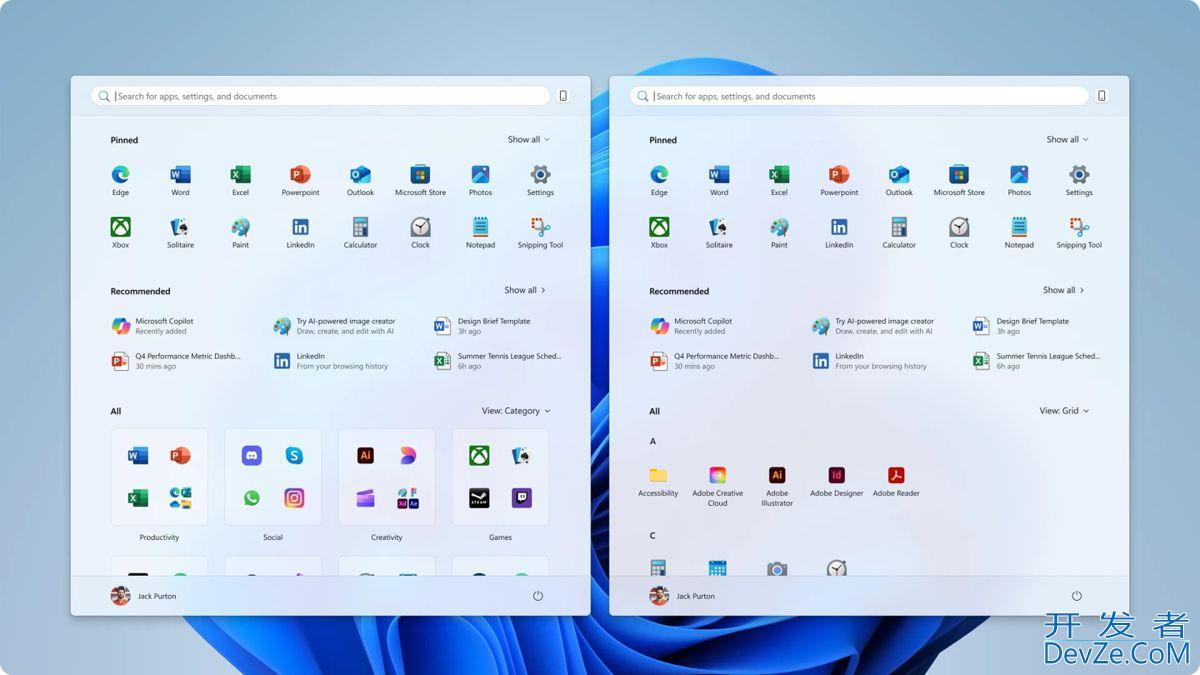
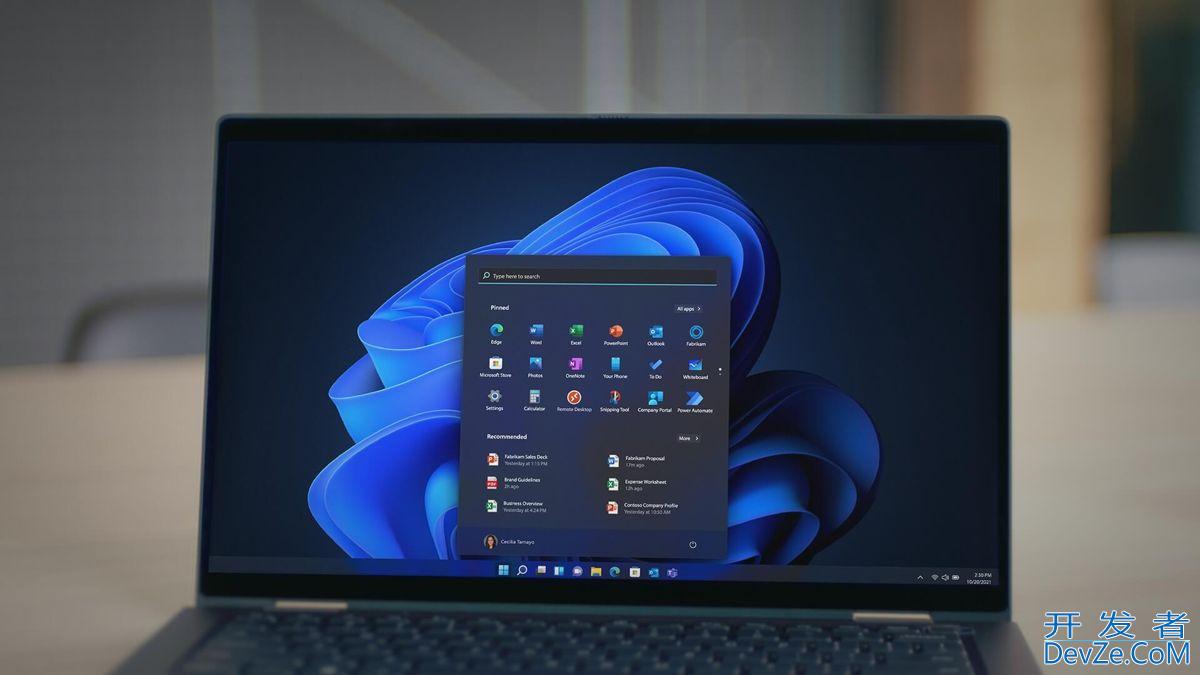




 加载中,请稍侯......
加载中,请稍侯......
精彩评论